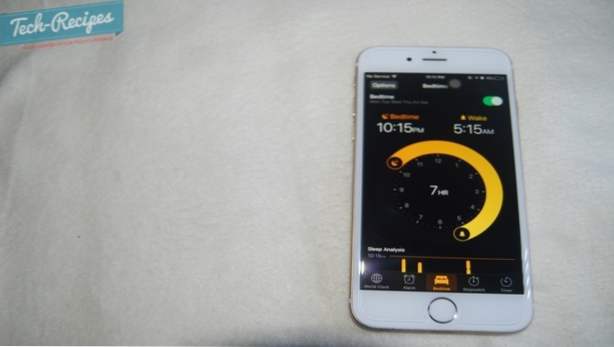
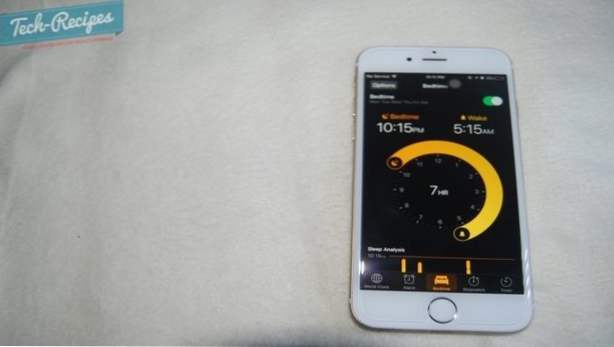
Apple har infört några användbara funktioner och uppdateringar med iOS 10. Vissa förändringar i Apples senaste OS är svåra att ignorera. En översyn av meddelandeprogrammet erbjuder nu en mer underhållande och iögonfallande inkorg som tillåter användare att skicka meddelanden med effekter och spela spel direkt i samtalet. Vissa funktioner är dock inte så uppenbara och begravdes djupt i Inställningar och andra appar. En sådan funktion är Bedtime. Bedtime gör att du kan hantera både din säng och vakna gånger genom att påminna dig när det är dags att gå och lägga sig och när det är dags att vakna. Denna handledning förklarar hur du hanterar din sömn med Bedtime för iPhone.
Apple tror att man går och lägger sig vid samma tid varje dag främjar en hälsosam sömn. Stanford University tycker också att det är viktigt för dig att komma upp på samma gång varje dag. Om du håller med Apple och Stanford University, får du gratis hjälp för att uppnå detta från din iPhone vara bra nyheter.
Så här aktiverar du bedtime för iOS 10
En användbar funktion som Bedtime är värd en egen app. Apple tycker annars och tyckte det bäst att inkludera funktionen i en av iPhone: s mest användbara appar: Clock-appen. Gör så här för att aktivera Bedtime på din iPhone:
1. Öppna din enhet och gå till din iPhone Hemskärm.
2. Öppna hemmen från startskärmen Klocka app.
3. Från Ur-appen, tryck på Fönstret Bedtime, som ligger längst ned på skärmen.
4. En kort introduktion av Bedtime kommer att visas. Knacka på Komma igång för att gå vidare till nästa sida.
5.Välj din favorit väckningstid. Bläddra upp eller ner på timmen och minutindikatorn för att ställa in din vakna tid.
6.Välj den dagar i veckan när du vill ha ett larm. Tryck på veckodagen. En orange bokstav betyder att larmet är aktiverat för den veckan, medan grå ikon innebär att larmet är avstängt på det vissta datumet.
7.Välj ditt önskat antal sömn timmar. De flesta vuxna sover i genomsnitt sju till åtta timmar.
8.Välj när vill du vara påminde om att gå och lägga sig. Tryck på valet.
9.Välj den musik som du vill höra när du vaknar. Tryck på valet.
10. En informationssida kommer att visas som säger att du behåller dina "Sleep History Bars" genom att sova och vakna vid samma tidpunkter varje dag. Dra åt vänster när du är färdig att läsa.
11. du har aktiverad bedtime för första gången. Du är färdig.
Så här hanterar och redigerar du bedtime-inställningar på iPhone
Du kan redigera och hantera bedtime-inställningarna på din iPhone genom att följa dessa steg:
1.För din startsida, öppna din Klocka app.
2. Från ur-appen, tryck på Fönstret Bedtime, som ligger längst ned på skärmen.
3.Aktivera eller inaktivera Bedtime genom att växla omkopplaren. En grön omkopplare indikerar att funktionen är aktiverad.
4.Tap på Alternativknappen i det övre vänstra hörnet av skärmen för att ändra veckodagar när funktionen är aktiverad eller inaktiverad, tiden för realtid för sängtid, vakna ljudet och ljudvolymen.
5.Tap på dagar i veckan för att aktivera eller inaktivera Sängtidslarm för den dagen. Bedtime är aktiverad för de dagarna på färgen orange. Funktionen är inaktiverad på dagar som är färgfärgade.
6.Tap på Bedtime Reminder möjlighet att välja den tid då du kommer att påminnas om att gå och lägg dig. Påminnelserna varierar i 15-minuters mellanrum från en timme till den faktiska sänggåendet. Tryck på önskad påminnelsestid.
7.Tap på Vakna ljudet möjlighet att välja vilken typ av musik som ska spelas under larmet. Du kan också välja att vibrera telefonen.
8. Ändra ljudvolym genom att rulla igenom olika volymnivåer.
9.Tap på Gjort när du är klar med att göra justeringar på sidan Alternativ.
10.Tap, håll och dra Bell ikon att ändra din vakna tid.
11.Tap, håll och dra på Moon ikon att ändra din sovtid.
12. Du är klar.
Om du har frågor med något av stegen ovan, låt oss veta i kommentarfältet.

